Ein WordPress-Tutorial für Anfänger: Erstellen Sie Ihre erste Website in 10 Schritten
Veröffentlicht: 2022-01-10Das Erstellen Ihrer ersten WordPress-Site ist einfach und kann in 10 Schritten durchgeführt werden. Dieser Artikel zeigt Ihnen, wie es geht.
Wenn es darum geht, deine erste WordPress-Seite zu erstellen, fühlst du dich vielleicht eingeschüchtert – besonders wenn du keine Ahnung hast, wo du anfangen oder was du tun sollst.
Wenn Sie das erste Mal einen Fuß in das WordPress-Dashboard setzen, können Sie nicht anders, als zu staunen, wie einfach alles zu sein scheint. Eine Verwaltungsseitenleiste auf der linken Seite. Eine saubere Schnittstelle zum Arbeiten in der Mitte. Benachrichtigungen oben.
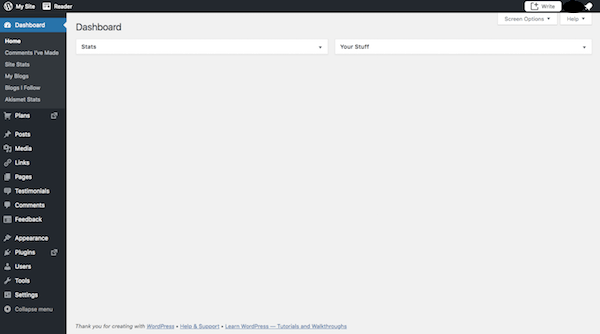
Aber sobald Sie anfangen, tiefer in WordPress einzutauchen, fühlen Sie sich möglicherweise überwältigt, wenn Sie tiefer in die Funktionsebenen innerhalb des Content-Management-Systems eintauchen.
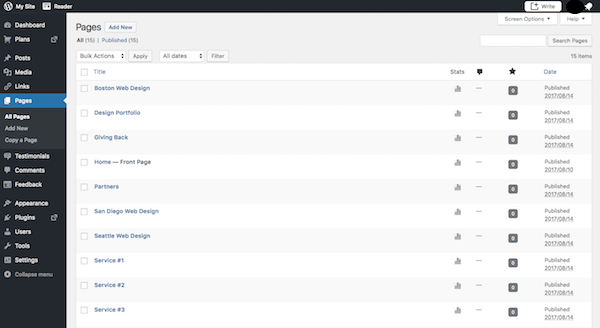
Lassen Sie uns also hier über praktische Schritte sprechen.
Was müssen Sie tun, um mit WordPress loszulegen und am Ende eine Website zu haben, die bereit ist, Besucher sofort zu beeindrucken? Und wie können Sie dies möglichst effizient tun, auch ohne Vorkenntnisse in WordPress? Das folgende WordPress-Tutorial führt Sie durch alle notwendigen Schritte zum Einrichten Ihrer ersten WordPress-Site.
- Schritt 1: Wählen Sie eine Domäne aus
- Schritt 2: Kaufen Sie Webhosting und Domain
- Schritt 3: WordPress installieren
- Schritt 4: Finden Sie ein WordPress-Theme
- Schritt 5: Installieren Sie Ihr WordPress-Theme
- Schritt 6: Konfigurieren Sie Ihr WordPress-Theme
- Schritt 7: Veröffentlichen Sie Ihre ersten Seiten
- Schritt 8: Erstellen Sie ein Menü
- Schritt 9: Konfigurieren Sie Ihre WordPress-Einstellungen
- Schritt 10: Installieren Sie wichtige WordPress-Plugins
WordPress-Tutorial für Anfänger: Schritt für Schritt
Bevor Sie überhaupt in WordPress eintreten, müssen Sie einige Arbeiten erledigen, um ein Zuhause dafür zu finden. Beginnen wir also mit den Schritten, die Sie außerhalb von WordPress angehen müssen, und bewegen Sie sich dann innerhalb der Plattform, sobald wir Sie alle eingerichtet haben.
Schritt 1: Wählen Sie eine Domäne aus
Dies ist eine Webdomain:
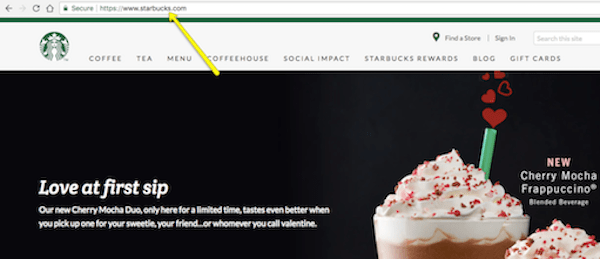
Es dient als URL in der Adressleiste Ihrer Besucher, wenn sie Ihre WordPress-Site besuchen. Stellen Sie sicher, dass es Folgendes ist:
- Relativ kurz
- Leicht zu merken und auszutippen
- Passt zu Ihrem Markennamen oder steht in direktem Zusammenhang damit
Sofern Sie nicht bereits eine Domain für Ihre Website erworben haben, tun Sie dies am besten beim Kauf Ihres Webhosting-Plans (insbesondere, da einige Pläne eine kostenlose Domain beinhalten).
Solange noch niemand den Namen beansprucht hat, haben Sie auch die Wahl der Top-Level-Domain (TLD). Eine TLD ist ein Suffix, das Sie an die URL anhängen, z. B. .com, .edu, .biz usw. Es gibt sogar Suffixe für bestimmte Branchen sowie für Ihren geografischen Standort (wie .uk und .eu). Google hat eine ziemlich gute Zusammenfassung der verschiedenen TLDs, aus denen Sie wählen können.
Schritt 2: Kaufen Sie Webhosting und Domain
Webhosting macht genau das, was es verspricht: Es „hostet“ Websites. Mit anderen Worten, Webhosting-Unternehmen besitzen und verwalten riesige Webserver, die sich in Rechenzentren im ganzen Land (und manchmal auf der ganzen Welt) befinden.
Auf diesen Webservern befinden sich Websites wie Ihre, sodass Sie die Servertechnologie nicht selbst kaufen oder verwalten müssen. Sie zahlen diesen Unternehmen monatliche oder jährliche Mieten für Speicherplatz und Bandbreite auf dem Server. Dann können Sie sich darauf konzentrieren, Ihre Website in WordPress zu erstellen.
Bei der Auswahl eines Hosting-Pakets sollten Sie sich überlegen, was Sie eigentlich mit Ihrer Website machen möchten.
- Eine kleine interne und private Firmenseite erstellen? WordPress.com-Hosting sollte in Ordnung sein.
- Einen Blog betreiben? Shared Hosting ist ein guter Anfang.
- Sie starten ein neues Unternehmen und möchten Leads und/oder Zahlungen sammeln? Cloud-Hosting ist eine kluge Wahl.
- Wenn Sie davon ausgehen, dass Ihr etabliertes Unternehmen oder E-Commerce-Unternehmen mit starkem Datenverkehr beginnen wird, entscheiden Sie sich für VPS.
Sobald Sie anfangen, viel Verkehr zu erhalten und viele Geschäfte über Ihre Website zu tätigen, sollten Sie vielleicht in Betracht ziehen, auf verwaltetes WordPress-Hosting umzusteigen.
Welchen Weg Sie auch wählen, mit WPMU DEV-Hosting können Sie nichts falsch machen.
Sogar unser erschwinglicher Starterplan (Bronze) bietet vollständig dediziertes verwaltetes WordPress-Hosting mit blitzschnellen Geschwindigkeiten, viel Speicherplatz, RAM und Bandbreite, um Ihnen beim Wachstum zu helfen, integrierte hochmoderne Funktionen und 24/7-Zugriff zum Live-Chat-Support.
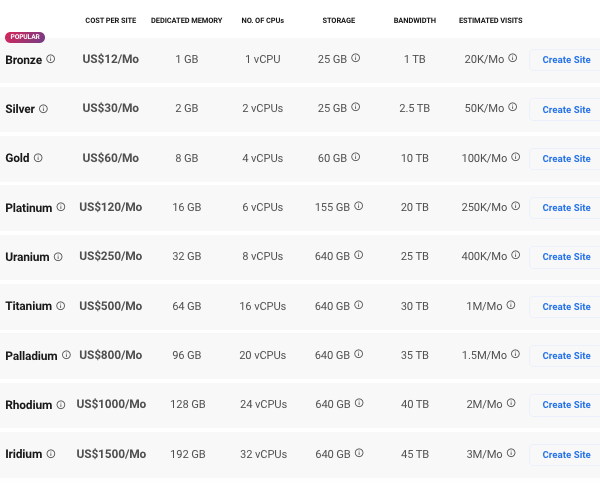
Natürlich können Sie andere Hosting-Anbieter auswählen, um eine WordPress-Site einzurichten, aber wir sind zuversichtlich, dass Sie unseren Hosting-Service kaum schlagen werden, insbesondere wenn Sie sehen, wie wir uns mit anderen führenden Hosting-Anbietern vergleichen.
Die Anmeldung für das Webhosting bei WPMU DEV ist einfach – es ist wie der Kauf jeder anderen Software oder Dienstleistung.
Sie können unser Hosting ab nur 12 $ pro Monat separat erwerben, oder wenn Sie gerade erst anfangen, werden Sie Mitglied mit unserer kostenlosen Testversion und erhalten Sie für nur ein paar Dollar mehr Zugriff auf das Hosting ... und alles, was wir anbieten!
Alles, was Sie zu Beginn benötigen, ist ein Domainname. Sie brauchen nichts weiter, wie ein SSL-Zertifikat zur Erhöhung der Sicherheit, CDN, dedizierte IP-Adressen usw., da wir all das liefern.
Wenn Sie als Teil Ihrer Mitgliedschaft Hosting wünschen, melden Sie sich hier an. Andernfalls, wenn Sie Hosting als separaten Service erwerben, gehen Sie zu unserer Hosting-Seite und wählen Sie einen Plan aus.
Geben Sie Ihre Daten ein, um Ihr Konto einzurichten, und klicken Sie auf Weiter…
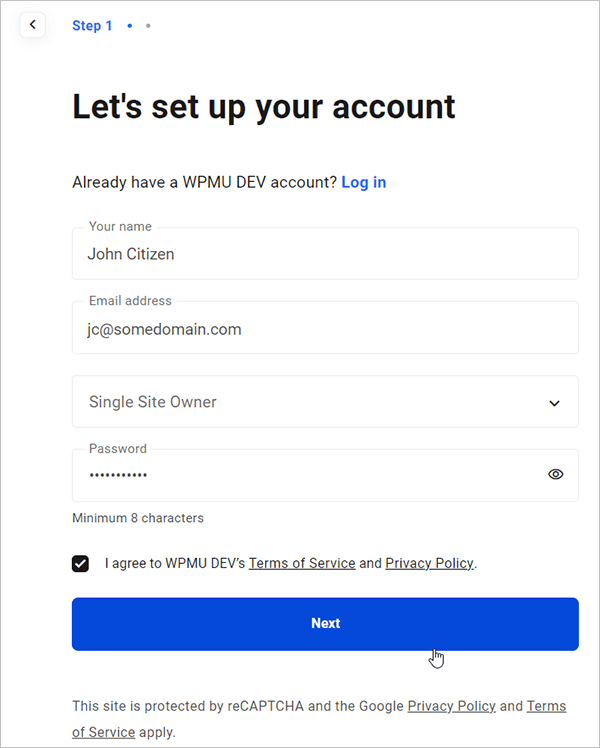
Geben Sie Ihre Zahlungsinformationen ein, klicken Sie auf die Schaltfläche „Erste Schritte“ und schon kann es losgehen.
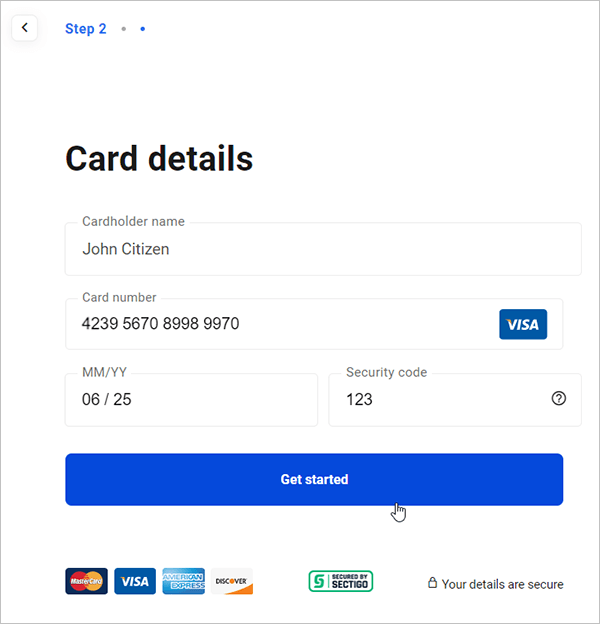
Ihr Konto wird automatisch erstellt und Ihre Kontodaten werden an Ihre E-Mail gesendet.
Schritt 3: WordPress installieren
Es gibt verschiedene Möglichkeiten, WordPress zu installieren. Die meisten Webhosting-Dienste bieten Ihnen einen benutzerfreundlichen Ein-Klick-Installationsprozess, der den gesamten Prozess vereinfacht.
Mit dem WPMU DEV-Hosting machen wir die Dinge noch einfacher, indem wir WordPress automatisch für Sie installieren und konfigurieren, wenn Sie eine neue Website erstellen (und wir bieten Ihnen auch verschiedene Optionen zum Erstellen Ihrer Website!).
Gehen wir ein Beispiel durch…
Melden Sie sich zuerst bei Ihrem WPMU DEV-Konto an und gehen Sie zu The Hub (unsere WordPress-Verwaltungskonsole und Ihr Webhosting-Hauptquartier):
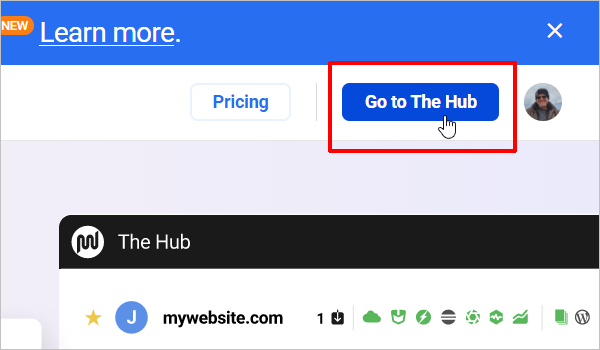
Mit dem Hub können Sie alle Ihre WordPress-Sites verwalten (auch wenn sie nicht bei WPMU DEV gehostet werden).
Um eine neue WordPress-Site in The Hub zu erstellen, klicken Sie auf die Schaltfläche (+).
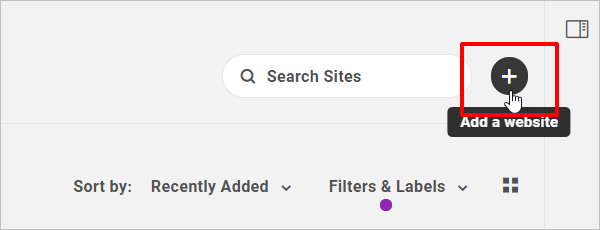
Ihnen werden verschiedene Optionen zum Hinzufügen einer Site angezeigt, z. B. das Verbinden einer extern gehosteten Site, das Migrieren Ihrer Site von einem anderen Host, das Erstellen einer brandneuen Site von Grund auf oder aus einer Vorlage oder das Klonen Ihrer Site von einer vorhandenen Site.
Wählen Sie für dieses Beispiel Neu erstellen…
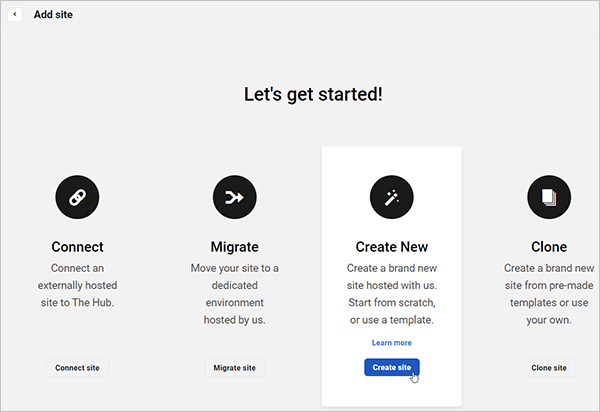
Der Website-Erstellungsassistent von The Hub wird angezeigt. Gehen wir die Schritte durch…
Wählen Sie zunächst die Art der Website aus, die Sie erstellen möchten. Lassen Sie uns eine brandneue Website auswählen.
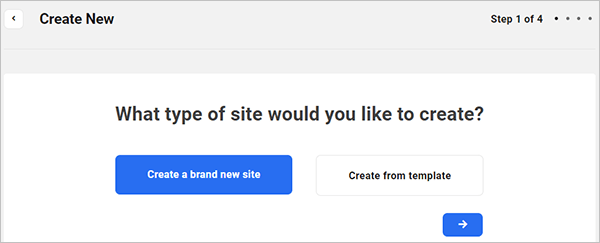
Als Nächstes werden Sie aufgefordert, eine temporäre Website-URL zu erstellen. Wählen Sie einen beliebigen Namen. Dieser Name wird als xxxx .tempurl.host angezeigt (wobei xxxx der von Ihnen gewählte Name ist). Tipp: Wenn Sie mehrere Sites einrichten, verwenden Sie Ihre Domain als Präfix (z. B. „ IhreDomain.tempurl.host “).
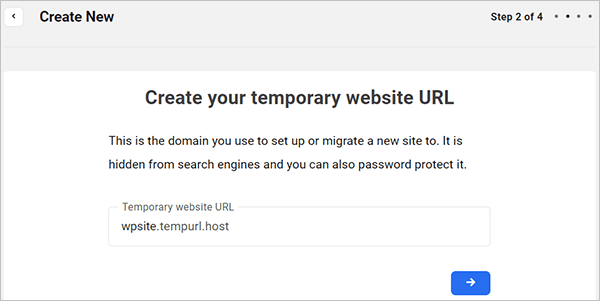
Richten Sie als Nächstes Ihr WordPress-Administratorkonto ein. Dies sind die Anmeldedaten Ihrer Website.
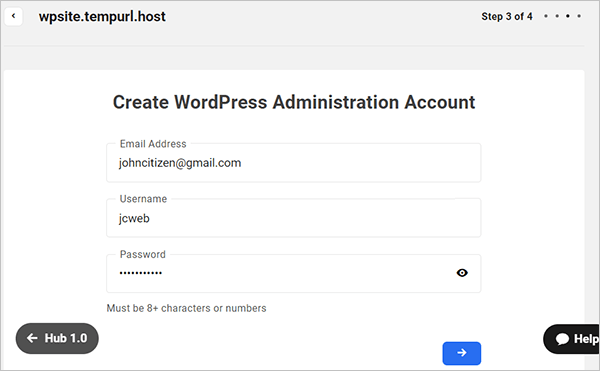
Wählen Sie im letzten Schritt einen Serverstandort aus, an dem Ihre Website gehostet wird. Wir haben derzeit 10 Rechenzentren auf der ganzen Welt, also wählen Sie dasjenige aus, das den meisten Ihrer Besucher am nächsten liegt.
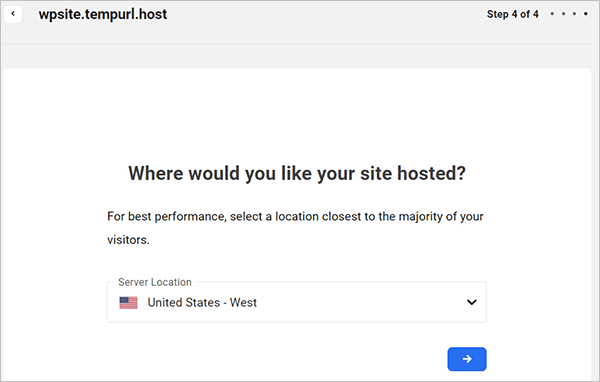
Das war's, Ihre Website wird mit WordPress installiert und Ihre Serverkonfigurationen werden optimiert ... all dies geschieht automatisch in wenigen Minuten.
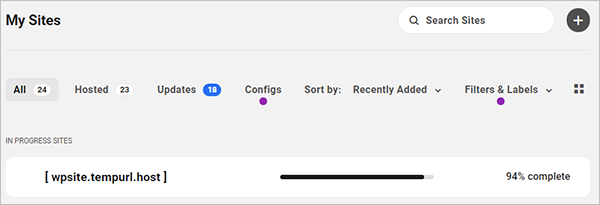
Ihre WordPress-Seite ist nun vollständig installiert, eingerichtet und einsatzbereit.
Hinweis: Der einzige Schritt, der noch zu tun ist, besteht darin, Ihren Domainnamen mit Ihrer neuen Website in Ihrem Hosting-Konto zu verbinden. Sobald dies erledigt ist, ersetzt Ihr Domainname die temporäre Website-URL.
Um diesen Schritt abzuschließen, lesen Sie unser Tutorial zur Konfiguration Ihrer DNS- und Nameserver.
Sobald Sie die Installation abgeschlossen und Ihre WordPress-Anmeldeinformationen erstellt haben, ist es an der Zeit, hineinzugehen.
Sie können ganz einfach über The Hub auf Ihren WordPress-Adminbereich zugreifen.
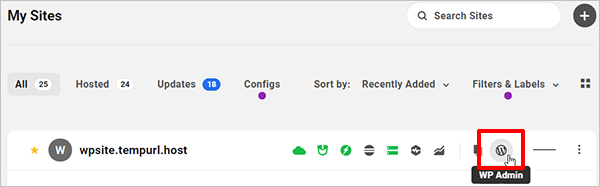
Alternativ können Sie sich über Ihren Webbrowser in Ihren WordPress-Adminbereich einloggen.
So sieht Ihr Admin-Anmeldebildschirm aus:
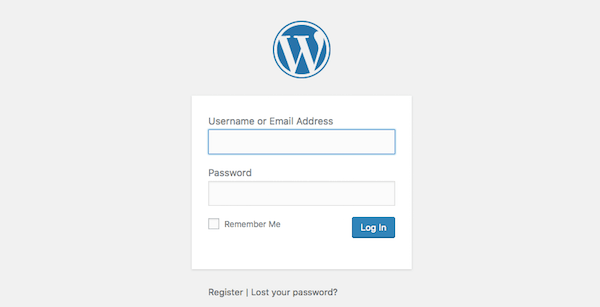
Sofern Sie Ihre Login-Domain nicht ändern (was Sie aus Sicherheitsgründen eventuell tun sollten), befindet sich Ihr Admin-Login unter www.yourdomainname.com/wp-login.php .
Schritt 4: Finden Sie ein WordPress-Theme
Sie könnten versucht sein, die verschiedenen Einstellungen und Seiten im WordPress-Menü zu durchsuchen, aber bleiben Sie erst einmal dabei. Das erste, was Sie hier tun müssen, ist, ein Thema für Ihre Website zu finden.
Ein WordPress-Theme ist eine vorgefertigte und vorcodierte Schnittstellenvorlage für WordPress. Im Grunde erspart es Ihnen die Mühe (und das Geld), Ihre eigene Website von Grund auf neu zu entwerfen oder jemand anderen dafür zu bezahlen.
Wenn Sie sich zum ersten Mal bei WordPress anmelden, weist WordPress Ihrer Website automatisch das neueste Design zu.
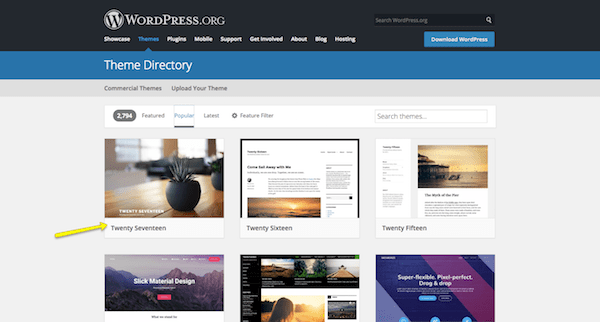
Es ist absolut nichts falsch daran, dieses Thema zu verwenden, zumal es von WordPress-Entwicklern erstellt wurde. Es ist jedoch ein sehr einfaches Thema und eines, das wahrscheinlich nicht nützlich sein wird, wenn Sie mehr als nur bloggen oder eine einfache Website für ein lokales Unternehmen erstellen möchten.
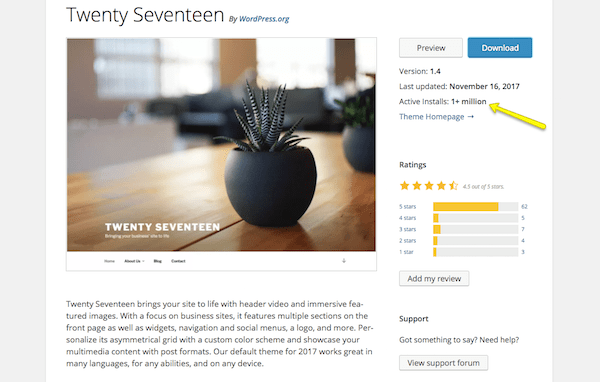
Wenn Sie etwas genauso beliebtes, aber etwas flexibleres wollen, probieren Sie das Astra-Design aus. Es ist mit über 1,6 Millionen Benutzern fast so beliebt wie das Standardthema, bietet aber über 180 Vorlagen, die Sie importieren und sofort verwenden können.
Wenn Sie ein anderes WordPress-Theme verwenden möchten, scheuen Sie sich nicht, sich umzusehen und das beste und vertrauenswürdigste WordPress-Theme für Ihre Zwecke zu finden.
Denken Sie daran, dass jedes Thema eine gewisse Konfiguration erfordert. Außerdem funktioniert nicht jedes Thema gleich. Einige verwenden einen einfachen Texteditor (der der leeren Seite in Microsoft Word ähnelt), während andere einen Seitenersteller oder einen visuellen Editor verwenden. Wenn Sie also von einem Thema zu einem anderen wechseln, müssen Sie ein wenig nacharbeiten, wenn oder wenn Sie einen Wechsel vornehmen. Wenn Sie sich den möglichen Ärger ersparen möchten, fahren Sie nicht mit den nächsten Schritten fort, bis Sie das perfekte WordPress-Theme für Ihre Website gefunden haben.
Schritt 5: Installieren Sie Ihr WordPress-Theme
Wenn Sie das perfekte WordPress-Theme gefunden haben, ist es an der Zeit, es in WordPress zu installieren.
Kostenlose WordPress-Themes
Wenn Sie ein kostenloses Design aus dem WordPress-Repository verwenden, müssen Sie Folgendes tun:
Gehen Sie in WordPress zur Registerkarte Aussehen und klicken Sie auf „Designs“.
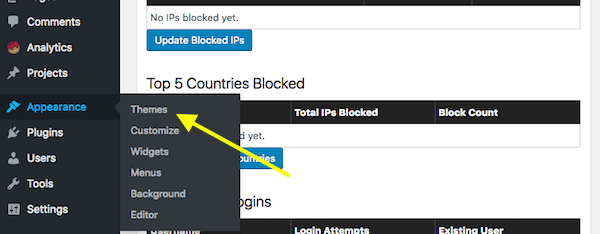
Klicken Sie oben auf der Seite auf „Neu hinzufügen“. Dadurch gelangen Sie von WordPress aus zum WordPress-Repository. Verwenden Sie diese Option, damit Sie keine manuelle Installation durchführen müssen.
Sobald Sie sich im Repository befinden, suchen Sie nach dem WordPress-Theme, das Sie verwenden möchten. Bewegen Sie den Mauszeiger darüber und klicken Sie auf die Schaltfläche „Installieren“.
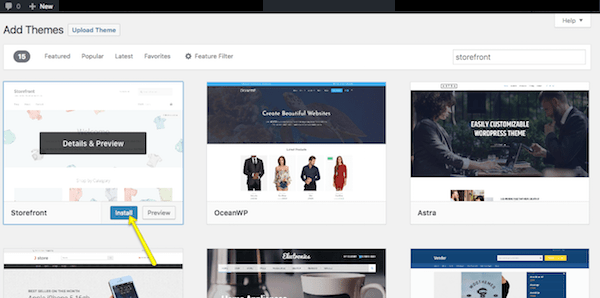
Wenn die Installation abgeschlossen ist, müssen Sie es aktivieren, um es auf Ihrer WordPress-Site zu veröffentlichen. Klicken Sie auf „Aktivieren“ (an der gleichen Stelle, an der sich die Schaltfläche „Installieren“ befand) und warten Sie, bis Sie zum Haupt-WordPress-Dashboard zurückkehren.
Premium-WordPress-Themes
Wenn Sie sich entschieden haben, ein Premium-WordPress-Theme zu kaufen, unterscheidet sich der Prozess, da Theme-Entwickler von Drittanbietern und Marktplätze nicht direkt mit WordPress synchronisieren. Folgendes müssen Sie tun:
Gehen Sie zur Seite Ihres WordPress-Themes und kaufen Sie die Datei. Sobald Sie dies getan haben, werden Sie zu einem Bildschirm weitergeleitet, auf dem Sie die Designdatei herunterladen können. Es wird in etwa so aussehen:
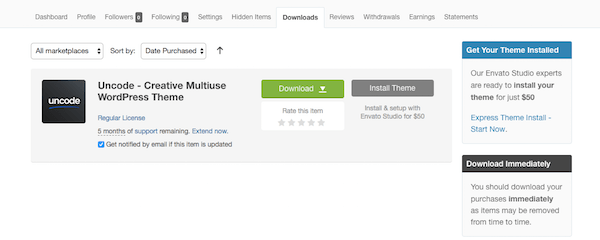
Wenn es eine Option dafür gibt, laden Sie die „Nur installierbare WordPress-Dateien“ herunter. Dadurch erhalten Sie einen gezippten Ordner, den Sie dann direkt in WordPress hochladen können.
Gehen Sie dazu zurück zu WordPress, suchen Sie die Registerkarte Aussehen und gehen Sie zu „Designs“. Klicken Sie oben auf „Neu hinzufügen“. Nur dieses Mal wählen Sie die Option „Design hochladen“.
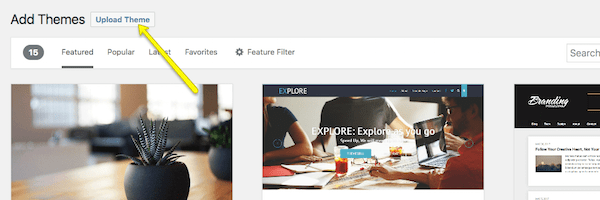
Wählen Sie die ZIP-Datei von Ihrem Computer aus und klicken Sie auf Jetzt installieren. Nachdem Sie Ihr neues Design in WordPress hochgeladen haben, können Sie es jetzt aktivieren und auf der Website veröffentlichen.
Schritt 6: Konfigurieren Sie Ihr WordPress-Theme
Nach der Aktivierung sollten Sie einige Zeit damit verbringen, Ihr Design zu konfigurieren. Sie können dies unter der Registerkarte Aussehen tun und dann auf „Anpassen“ klicken.
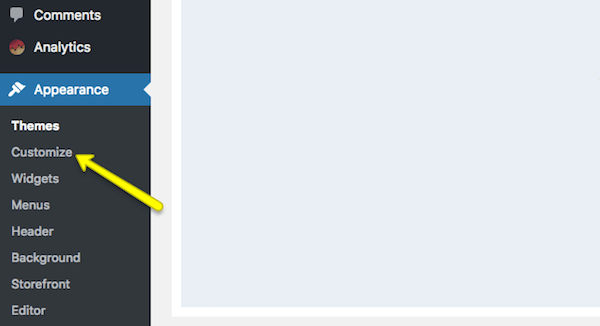
Letztendlich liegt es an Ihnen zu entscheiden, wie viel oder wenig Ihres Themas Sie anpassen möchten. Sie sollten sich jetzt jedoch zumindest etwas Zeit nehmen, um jedes der Module durchzugehen und sich damit vertraut zu machen, was Sie ändern können.
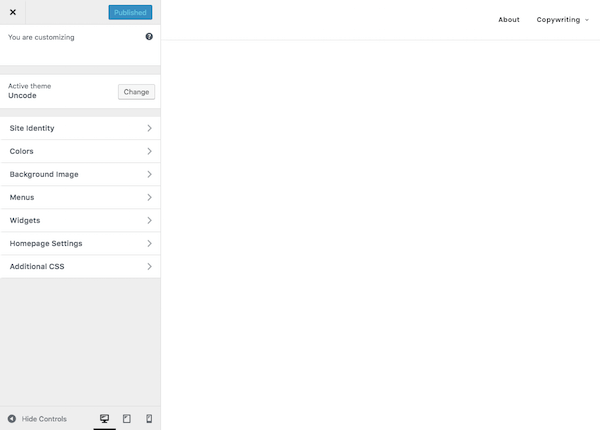
Die Site-Identität muss unbedingt ausgefüllt werden, also schauen Sie sich diese zuerst an.
Mit Farben können Sie Ihre Website auf die Farbpalette Ihrer Marke aktualisieren (falls Sie eine haben).
Mit Widgets können Sie Ihrer Fußzeile Inhalte hinzufügen.
Und Menüs bezieht sich auf die Navigation Ihrer Website – etwas, das ich in Schritt 8 behandeln werde, also gibt es hier noch nichts zu tun.
Schritt 7: Veröffentlichen Sie Ihre ersten Seiten
Es gibt zwei Arten von „Seiten“, die Sie für Ihre Website erstellen können:
1. Seite
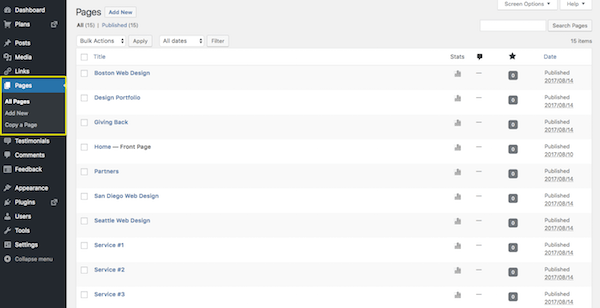
Dies sind traditionelle Webseiten, die innerhalb der Hauptnavigation einer Website vorhanden sind. Die About-Seite, die Kontaktseite und die einzelnen Serviceseiten werden alle mit der Seitenfunktion in WordPress erstellt.
2. Beitrag
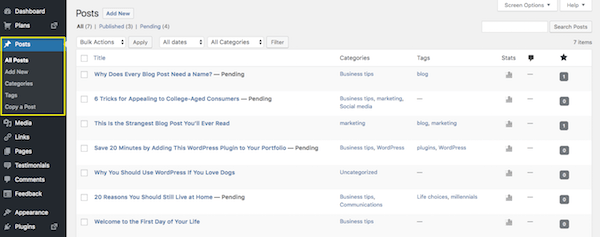
Dies sind „Seiten“ von Blogposts, die nur innerhalb des Blogs auf Ihrer Website vorhanden sind, es sei denn, Sie legen fest, dass die Startseite als Blog-Feed dient (darüber werde ich in Schritt 9 sprechen).
Das Tolle an WordPress ist, dass die Benutzeroberfläche konsistent ist, unabhängig davon, ob Sie eine Seite oder einen Beitrag erstellen. Es gibt verschiedene Einstellungen, die Sie für jeden anwenden müssen, aber der Hauptbereich, in dem Sie arbeiten, bleibt derselbe, was es zu einem Arbeitsbereich macht, an den Sie sich leicht gewöhnen können.
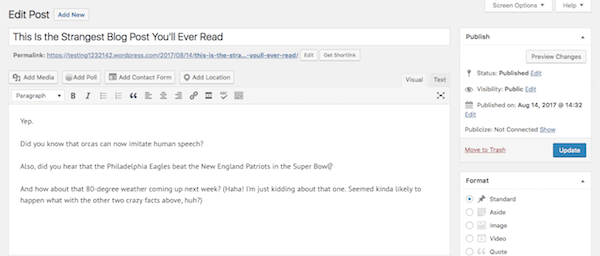
Wenn Sie in einem Design arbeiten, das einen Page Builder oder ein visuelles Builder-Tool zum Erstellen von Inhalten verwendet, sieht dies natürlich etwas anders aus.

Mit einem Seitenerstellungstool können Sie „Inhaltsblöcke“ für Ihre Website in WordPress erstellen. Sobald die Blöcke vorhanden sind, können Sie sie mit entsprechenden Inhalten füllen.
Ein visuelles Builder-Tool funktioniert insofern ähnlich, als es Ihnen ermöglicht, Inhaltsblöcke für Ihre Website zu erstellen – jedoch am Frontend der eigentlichen Website, sodass Sie Ihre Änderungen in Echtzeit sehen können. Es gibt viele Drag-and-Drop-Seitenersteller, aber hier sind einige unserer Favoriten.
Unabhängig davon, welches Tool zur Erstellung von Inhalten Ihr WordPress-Theme verwendet, ist es an der Zeit, Inhalte für Ihre Website zu erstellen.
Wenn Sie einen Blog betreiben, beginnen Sie einfach damit, Ihre ersten Posts zu schreiben. Sobald Sie auf die Schaltfläche „Veröffentlichen“ geklickt haben, werden Ihre Blogs auf der dafür vorgesehenen Blog-Seite live geschaltet.
Für eine herkömmliche Website möchten Sie wahrscheinlich die folgenden Seiten erstellen:
- Startseite
- Über Seite
- Service- oder Produktseite(n)
- Kontaktseite
Wenn Ihre Website wächst, können Sie weitere Seiten erstellen. Diese reichen vorerst aus. Holen Sie sich einige Inhalte darauf, veröffentlichen Sie die Seiten und lassen Sie uns dann daran arbeiten, sie auf Ihre Website zu bringen.
Schritt 8: Erstellen Sie ein Menü
Wenn Sie hingegen in einem Beitrag auf die Schaltfläche „Veröffentlichen“ klicken und dieser direkt in Ihr Blog gelangt, muss der Navigation (oder dem Menü) Ihrer Website eine Seite hinzugefügt werden, wenn Sie möchten, dass sie angezeigt wird.
Als erstes müssen Sie also diese Seiten für Ihre Website erstellen (was Sie in Schritt 7 getan haben).
Als nächstes sollten Sie zur Registerkarte Darstellung gehen und „Menüs“ auswählen. Hier erstellen und verwalten Sie die Navigation Ihrer Website.
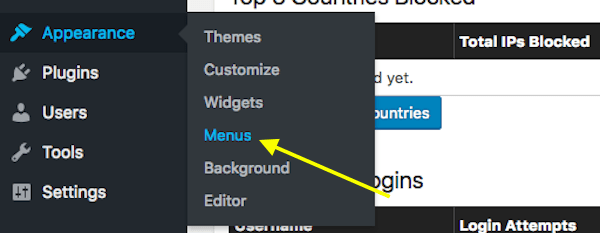
Hier ist ziemlich viel los, also lasst uns einen Schritt nach dem anderen machen.
Schauen wir uns zunächst das Dropdown-Menü für die Menüauswahl an.
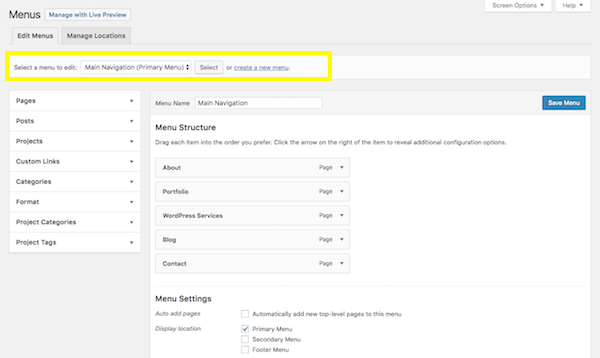
Wenn Sie kein Mega-Menü oder mehrere Menüoptionen auf Ihrer Website benötigen, haben Sie hier wahrscheinlich nicht einmal eine Wahl. Wenn Ihr Design jedoch automatisch sekundäre Menüs oder Fußzeilenmenüs für Sie erstellt, stellen Sie sicher, dass Sie hier dasjenige auswählen, das Sie tatsächlich erstellen/bearbeiten möchten.
Als nächstes schauen wir uns die Seitenleistenoptionen an.
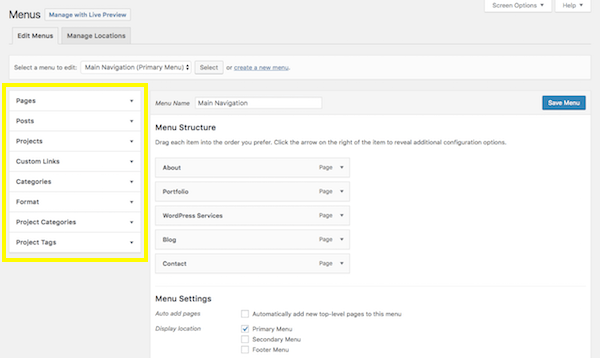
Wenn Sie diese Registerkarten erweitern, werden Ihnen Seiten, Beiträge und andere Arten von Inhalten angezeigt, die bereits auf Ihrer Website vorhanden sind (weshalb Sie mindestens mit Schritt 7 beginnen müssen, bevor Sie diesen Schritt ausführen). Zum größten Teil arbeiten Sie innerhalb der Registerkarte „Seiten“, um Ihre Menüs zu erstellen. Wenn Sie jedoch benutzerdefinierte Links oder andere Inhaltstypen haben, die Sie der Navigation hinzufügen möchten, können Sie dies mit diesem Tool tun.
Jetzt ist es an der Zeit, Ihr Menü zu erstellen.
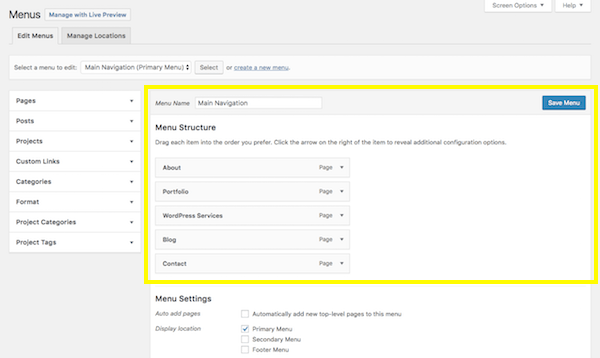
Damit Seiten unter dem Abschnitt „Menüstruktur“ angezeigt werden, aktivieren Sie das Kontrollkästchen neben der Seite (oder den Seiten), die Sie zur Seitenleiste hinzufügen möchten. Klicken Sie dann auf die Schaltfläche „Zum Menü hinzufügen“. Diese Seiten werden dann unter Menüstruktur angezeigt.
Innerhalb dieser Benutzeroberfläche können Sie Ihre Seiten jetzt per Drag-and-Drop verschieben und Ihr Menü so gestalten, dass es so angezeigt wird, wie Sie es möchten. Sie können Seiten nicht nur in einer benutzerdefinierten Reihenfolge platzieren, sondern auch eine Hierarchie erstellen. Angenommen, Sie möchten, dass „Portfolio“ nur angezeigt wird, wenn jemand mit der Maus über die Registerkarte „Info“ fährt, ziehen Sie diese Seite einfach nach innen, sodass sie zu einem Unterelement wird:
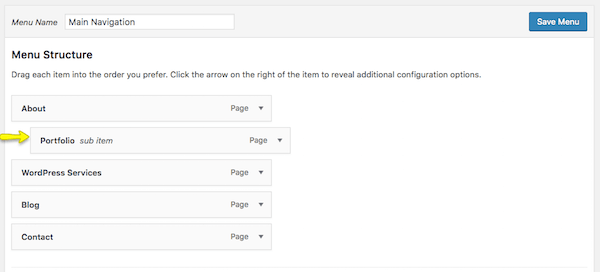
Sie können auch die Seitenbeschriftungen ändern, die in der Navigation angezeigt werden. Angenommen, Sie haben die Seite „Portfolio“ in WordPress aufgerufen, damit Ihre Mitarbeiter wissen, wo sie Beispiele Ihrer Arbeit platzieren können. Auf der kundenseitigen Seite der Website wäre es Ihrer Meinung nach jedoch übersichtlicher, wenn Sie die Seite „Arbeitsbeispiele“ aufrufen würden. Sie können es hier umbenennen.
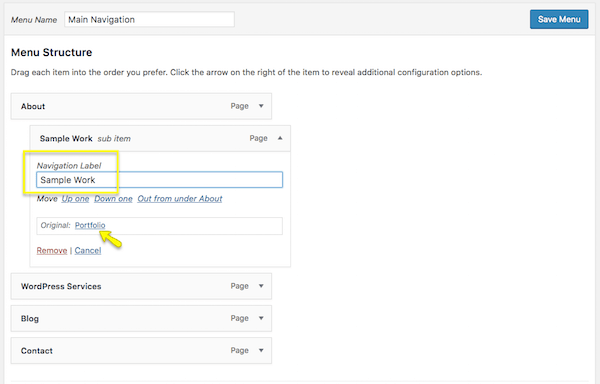
Eine weitere Sache, auf die hier hingewiesen werden sollte, ist das Feld Menüeinstellungen unten.
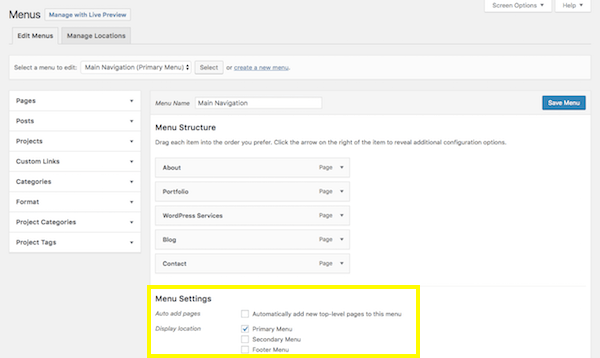
Wenn Sie wissen, dass Sie Ihrer Website regelmäßig neue Seiten hinzufügen und diesen Vorgang nicht jedes Mal wiederholen möchten, können Sie auf die Option „Neue Seiten der obersten Ebene automatisch zu diesem Menü hinzufügen“ klicken, um Ihre Website zu optimieren Prozess.
Wenn Sie mit der Einrichtung Ihres Menüs fertig sind, speichern Sie Ihre Änderungen.
Schritt 9: Konfigurieren Sie Ihre WordPress-Einstellungen
Normalerweise rate ich neuen WordPress-Benutzern, die Einrichtung der Einstellungen bis zu diesem Stadium des Prozesses zu belassen. Viele der von WordPress angebotenen Einstellungen steuern Dinge im Zusammenhang mit Ihren Seiten und Beiträgen, und das ist nicht unbedingt etwas, das Sie verstehen würden, bis Sie sie tatsächlich für Ihre Website erstellt haben.
Nachdem Sie das getan haben, ist es an der Zeit, Ihre Einstellungen einzeln durchzugehen und sicherzustellen, dass Ihre WordPress-Site so konfiguriert ist, dass sie genau so funktioniert, wie Sie es möchten.
Allgemein
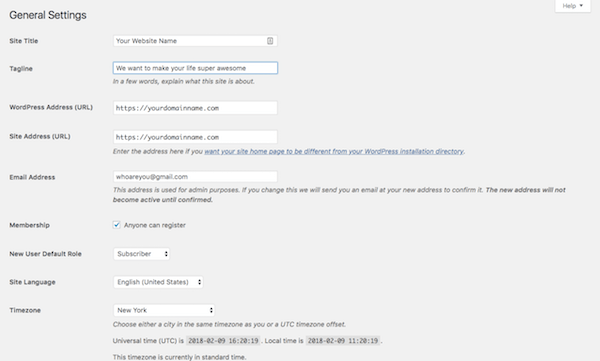
- Seitentitel: Dies wird im Browser-Tab einer Person angezeigt, wenn sie auf Ihre Seite gelangt.
- Tagline: Dies kann geändert werden, wenn Sie Inhalte für Ihre Homepage erstellen, daher ist dies kein Pflichtfeld.
- WordPress-Adresse: Dies ist die URL Ihrer Hauptseite.
- Site-Adresse: Für die meisten von Ihnen wird dies mit der WordPress-Adresse übereinstimmen. Wenn Sie jedoch so etwas wie Multisite einrichten, bei dem jede Site ihre eigene Subdomain haben muss, geben Sie dies hier an.
- E- Mail-Adresse: Dies ist für den Hauptadministrator Ihrer Website, damit er alle diesbezüglichen Benachrichtigungen erhalten kann.
- Mitgliedschaft: Wenn Sie möchten, dass Personen Ihre Website für Updates abonnieren, klicken Sie auf dieses Kästchen.
- Standardrolle für neue Benutzer: Behalten Sie diese Rolle für Abonnenten oder Kunden, damit sie keinen Zugriff auf das Backend Ihrer Website erhalten.
Die restlichen Informationen beziehen sich auf Datums- und Uhrzeitkonfigurationen.
Schreiben
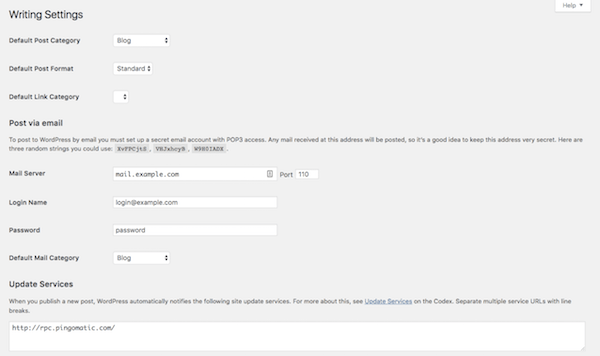
- Standard-Post-Kategorie: Wenn Sie einen Blog in Ihre Website aufnehmen, sollten Sie irgendwann hierher kommen und die Kategorie „Nicht kategorisiert“ entfernen. Sie möchten, dass jedem neuen Beitrag eine Kategorie zugewiesen wird, und das Entfernen der Standardeinstellung erleichtert es Ihnen in Zukunft.
- Standard-Beitragsformat: Zum größten Teil sollte „Standard“ ausreichen, es sei denn, Sie verwenden Ihr Blog, um Video-, Audio- oder Bildergalerien zu teilen.
- Per E-Mail posten: Wenn Sie in der Lage sein möchten, WordPress-Posts zu schreiben und per E-Mail an Ihre Website zu senden (was ich nicht empfehlen würde), können Sie diese Einstellung hier aktivieren.
- Aktualisierungsdienste: Lassen Sie dieses Feld stehen, es sei denn, Sie haben einen privaten Blog und möchten nicht, dass andere wissen, wenn Sie neue Inhalte zur Verfügung haben.
Lektüre
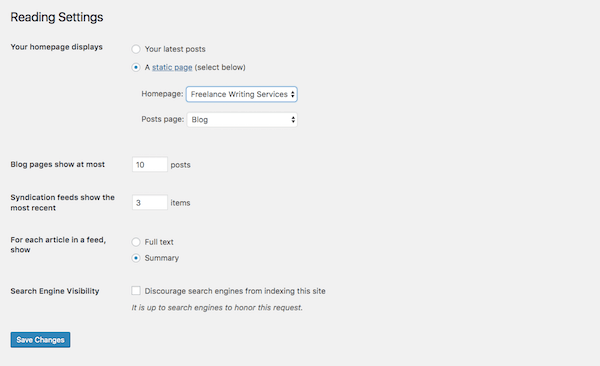
- Ihre Homepage wird angezeigt: Sie haben zwei Möglichkeiten, wenn Sie eine Website in WordPress einrichten. Sie können Ihre Startseite als Haupt-Blogroll fungieren lassen, sodass Besucher zuerst auf „Ihre neuesten Beiträge“ stoßen. Oder Sie können eine vollständige Website erstellen und eine von Ihnen erstellte „statische Seite“ als Startseite dienen lassen.
- Eine statische Seite: Wenn Sie diese zweite Option auswählen, müssen Sie eine Seite als Ihre Homepage festlegen und eine Seite, auf der Ihre Posts automatisch angezeigt werden.
- Blogseiten höchstens anzeigen: Wenn Sie eine Zusammenfassung Ihrer Blogbeiträge anzeigen (siehe Option unten), können Sie bis zu 10 Beiträge pro Seite anzeigen. Wenn Sie den vollständigen Text anzeigen, versuchen Sie, dies auf 3 Beiträge zu beschränken.
- Syndication-Feeds zeigen die neuesten: Wenn Ihr Blog in einem RSS-Feed (Syndication-Feed) von jemandem angezeigt wird, können Sie mit dieser Einstellung auswählen, wie viele aktuelle Posts dieser Person anfänglich angezeigt werden.
- Zeigen Sie für jeden Artikel in einem Feed: Dies liegt an Ihnen zu entscheiden, obwohl ich denke, dass eine Zusammenfassung wahrscheinlich am besten ist, um das Gesamtbild des Feeds einer Blog-Hauptseite zu verbessern. Es gibt Besuchern auch einen Grund, sich durchzuklicken und eine andere Seite zu besuchen (was gut für SEO ist).
- Sichtbarkeit in Suchmaschinen: Wenn Ihre Website nicht privat ist, aktivieren Sie dieses Kontrollkästchen nicht.
Diskussion
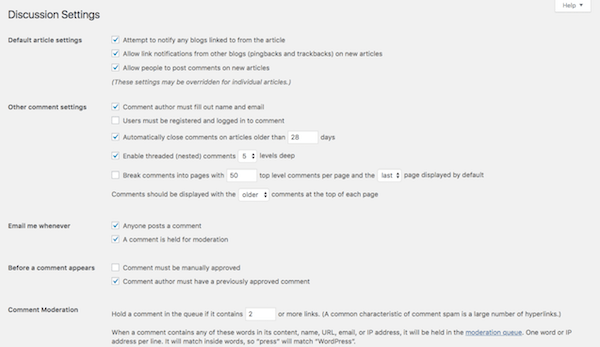
- Standardeinstellungen für Artikel: Die erste Einstellung bezieht sich auf Backlink-Benachrichtigungen. Die zweite Einstellung bezieht sich auf Pingbacks und Trackbacks. Der dritte hat mit dem Zulassen von Kommentaren in Ihrem Blog zu tun.
- Andere Kommentareinstellungen: Wenn Sie möchten, dass Besucher Kommentare hinterlassen, können Sie Anforderungen festlegen, wer sie sind und wie Kommentare angezeigt werden.
- Senden Sie mir jederzeit eine E-Mail: Es ist eine gute Sache, mit Leuten in Kontakt zu bleiben, die sich die Zeit nehmen, Ihre Inhalte zu kommentieren. Überprüfen Sie diese, damit Sie leichter den Überblick behalten.
- Bevor ein Kommentar angezeigt wird: Wenn Sie befürchten, dass Spam oder beleidigende Kommentare eingehen, aktualisieren Sie diese Einstellungen.
- Kommentarmoderation/Blacklist: Sie können genauer entscheiden, wer einen Kommentar hinterlassen darf (solange er moderiert wird) und wer nicht.
- Avatare: Wenn Sie keine Mitgliederseite betreiben, die es Benutzern ermöglicht, ein vollständig benutzerdefiniertes Profil zu erstellen, sollten Sie diese Einstellungen aktualisieren, um Ihrem Kommentarbereich ein wenig Persönlichkeit zu verleihen.
Medien
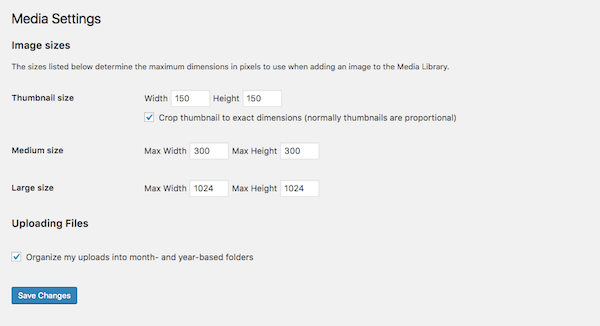
Wenn Sie eine benutzerdefinierte WordPress-Site entworfen haben, benötigen Sie möglicherweise benutzerdefinierte Mediendateigrößen. Wenn Sie diese Einstellung verwenden, können Sie den Upload- und Größenprozess für Medien optimieren. Auf diese Weise werden visuelle Inhalte automatisch in der richtigen Größe in Ihre Seiten eingefügt, und Sie müssen sich keine Gedanken darüber machen, Anpassungen in Ihrer Designsoftware vorzunehmen oder die Sichtbarkeit des Bildes zu beeinträchtigen, sobald es sich in WordPress befindet.
Schritt 10: Installieren Sie wichtige WordPress-Plugins
Die Installation von WordPress-Plugins ist der letzte Schritt im WordPress-Setup-Prozess.
In Bezug auf das, was ein WordPress-Plugin ist, ist es eine Software, die sich in WordPress einklinkt. Was es tut? Nun, Plugins können viele verschiedene Dinge tun. Sie können Ihnen helfen:
- Integrieren Sie einen Social-Media-Feed in Ihre Website.
- Bilder skalieren und komprimieren.
- Blockieren Sie Spammer und Hacker.
- Erstellen Sie ein Forum.
- Fügen Sie ein Zahlungsgateway hinzu.
- Übersetzen Sie Ihre Website.
- Und sehr viel mehr.
Wie wählen Sie also aus, welche Sie benötigen?
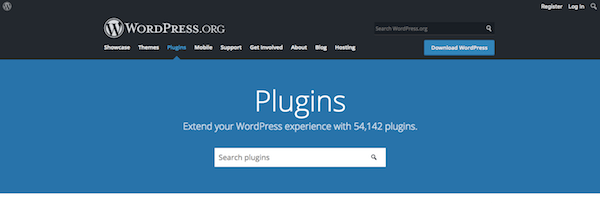
Obwohl es verlockend ist, das WordPress-Repository zu durchsuchen, das derzeit über 50.000 kostenlose Plugins enthält, und all diejenigen zu installieren, die wirklich cool oder lohnenswert erscheinen, seien Sie vorsichtig. WordPress-Plugins sind wie jede andere Art von Datei oder Software, die Sie auf Ihre Website legen. Mit mehr Gewicht kommen langsamere Ladezeiten – und das ist nicht etwas, was Sie für Ihre Benutzererfahrung wollen.
Aus diesem Grund müssen Sie Ihre Plugins mit Bedacht auswählen. Schauen wir uns zunächst die absoluten Plugin-Grundlagen an, die jede WordPress-Site benötigt:
- Google Analytics-Plugins: Das Verfolgen der Besucheraktivitäten auf Ihrer WordPress-Site ist unerlässlich. Es ist jedoch nicht immer so einfach, das Tracking-Pixel von Google Analytics auf Ihrer Website zu platzieren. Diese Plugins kümmern sich darum.
- SEO-Plugins: Diese Plugins sind großartig, da sie eine Anleitung dazu geben, was Sie auf jeder Seite oder jedem Beitrag tun müssen, um sie für die Suche zu optimieren.
- Caching (Geschwindigkeits-) Plugins: Die Leute haben nicht mehr viel Geduld und Sie möchten nicht, dass Ihre Website dies testet, also benötigen Sie eines dieser Plugins.
- Plugins zur Bildoptimierung: Jede Website verwendet Bilder, egal ob es sich um Ihre eigenen hochauflösenden Fotografien oder wirklich coole Stock-Fotos und Illustrationen handelt, die Sie im Internet gefunden haben. Wenn Sie möchten, dass sie scharf aussehen und schnell geladen werden, benötigen Sie eines davon.
- Sicherheits-Plugins: Da WordPress auf der ganzen Welt so beliebt ist, ist es oft ein häufiges Ziel für Hacker. Ein Sicherheits-Plug-in hilft Ihnen dabei, eine stärkere Verteidigung gegen sie aufzubauen.
- Kontaktformular-Plugins: Wenn Sie eine Website im Web veröffentlichen, möchten Sie auf jeden Fall, dass die Leute sie nicht nur besuchen, sondern auch mit Ihnen interagieren. Ein Kontaktformular ist ein wesentlicher Bestandteil, der für diese Interaktion erforderlich ist.
- CRM-Plugins: Erfahren Sie alles, was Sie über Ihre Website-Besucher wissen müssen. Mit dem WordPress-Plugin von HubSpot können Sie beispielsweise alle Seiten sehen, die jemand besucht hat, mit Ihren Besuchern live chatten, während sie auf Ihrer Website surfen, und ihnen Marketing-E-Mails senden – und das alles kostenlos.
Diese Plugins auf Ihre Website zu bekommen, nun, das ist der einfache Teil.
Wenn Sie WordPress als WPMU-DEV-Mitglied installieren, installieren wir automatisch das WPMU-DEV-Dashboard-Plugin auf Ihrer Website.
Dadurch haben Sie nicht nur Zugriff auf Ihre Mitgliedschaft und unseren 24/7-Support, sondern können auch ganz einfach unsere gesamte Suite von Plugins (die die meisten der oben aufgeführten wesentlichen Plugin-Kategorien abdecken) mit nur einem Klick einrichten.
Zum Beispiel:
- Google Analytics-Plugins: Beehive Pro (installieren Sie das kostenlose Beehive-Plugin, wenn Sie kein Mitglied sind).
- SEO-Plugins: SmartCrawl Pro (oder holen Sie sich das kostenlose SmartCrawl SEO-Plugin, wenn Sie kein Mitglied sind).
- Caching-Plugins (Geschwindigkeit): Hummingbird Pro (oder Holen Sie sich Hummingbird kostenlos, wenn Sie kein Mitglied sind).
- Bildoptimierungs-Plugins: Smush Pro (oder holen Sie sich Smush kostenlos, wenn Sie kein Mitglied sind).
- Sicherheits-Plugins: Defender Pro (oder erhalten Sie kostenlose Defender-Sicherheit, wenn Sie kein Mitglied sind).
- Kontaktformular-Plugins: Forminator Pro (oder holen Sie sich Forminator kostenlos, wenn Sie kein Mitglied sind)
- E-Mail-Marketing/Opt-in-Plugins: Hustle Pro (oder erhalten Sie Hustle kostenlos, wenn Sie kein Mitglied sind)
- Automatisierte Site-Backups: Snapshot Pro (nur WPMU DEV-Mitglieder)
- Und mehr.
Wenn Sie andere Plugins installieren, ist der Prozess fast identisch mit der WordPress-Theme-Installation.
Gehen Sie in WordPress auf die Registerkarte Plugins auf der linken Seite und wählen Sie Neu hinzufügen. Dadurch gelangen Sie zum WordPress-Repository, ohne dass Sie Ihre Website verlassen müssen.
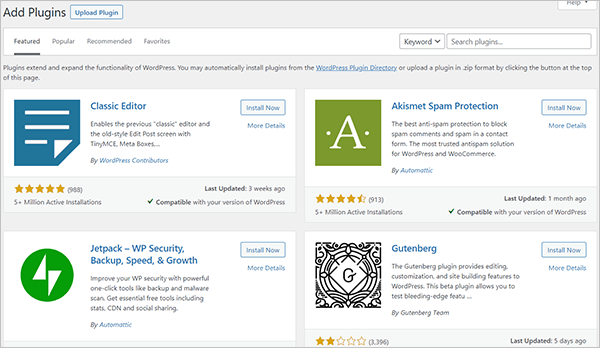
Sobald Sie sich darin befinden, können Sie rechts nach dem Plugin suchen, das Sie installieren möchten. Sie müssen diesen Vorgang für jedes Ihrer Plugins einzeln durchführen.
Neben dem Plugin-Namen sehen Sie eine Schaltfläche „Jetzt installieren“. Klick es.
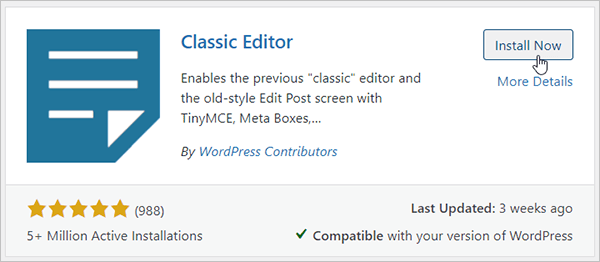
Dadurch wird das Plugin installiert. Klicken Sie anschließend auf Aktivieren .
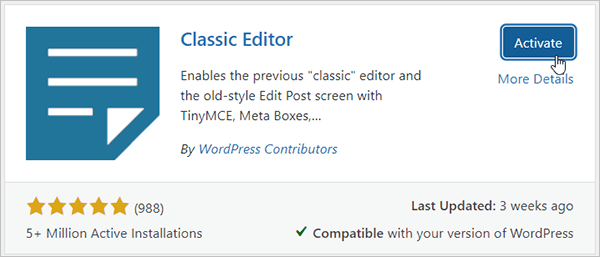
Das Plugin ist nun aktiviert.
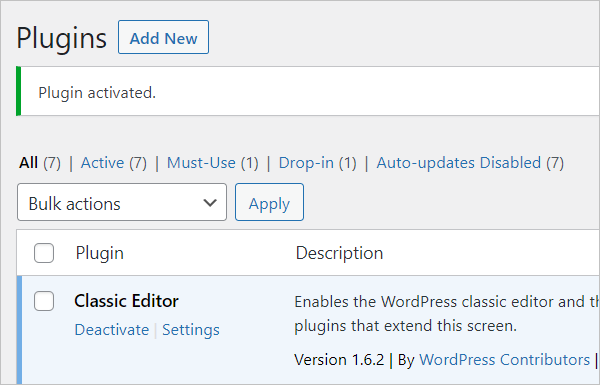
Einige Plugins erfordern eine gewisse Konfiguration, bevor Sie sie verwenden können, und leiten Sie dazu automatisch auf ihre Einstellungsseite weiter. Andere Plugins sind sofort einsatzbereit. Unabhängig davon, welche Art von Plugin Sie gerade installiert haben, finden Sie es hier unter „Installierte Plugins“:
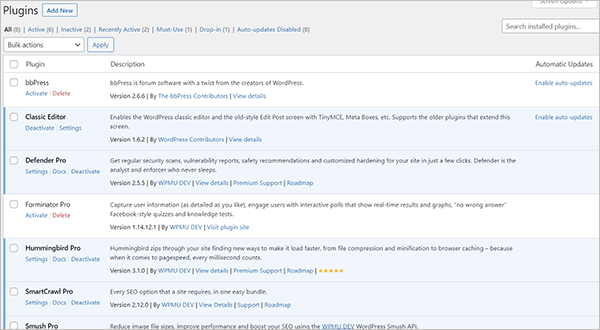
Plugins in Blau sind derzeit aktiviert. Plugins in Weiß sind nicht inaktiv. Um ein Plugin zu aktivieren, klicken Sie darunter auf die Schaltfläche „Aktivieren“. Gehen Sie zum „Deaktivieren“ oder „Löschen“ genauso vor. Und für Plugins, die Einstellungen haben, die Sie konfigurieren können, können Sie auf diese Schaltfläche klicken, wenn sie verfügbar ist.
Es ist auch wichtig zu beachten, dass einige Ihrer Plugins ihre eigene neue Registerkarte in der Seitenleiste generieren. Nehmen Sie zum Beispiel WP Smush. Wenn Sie sich für dieses Bildoptimierungs-Plug-in entschieden haben, werden Sie jetzt feststellen, dass es eine neue Option in Ihrer Seitenleiste installiert hat:
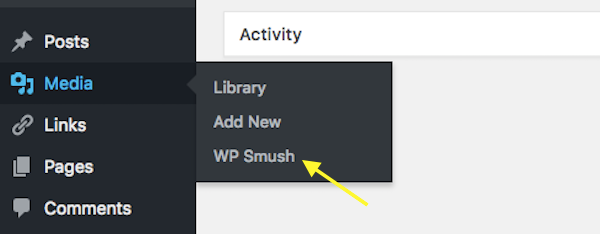
Achten Sie also nach der Aktivierung auf diese neuen Registerkarten, da sie wertvolle Einstellungen und Funktionen enthalten, auf die Sie sofort zugreifen möchten.
Einpacken
WordPress ist der unbestrittene Champion der Content-Management-Systeme, weshalb es nie einen besseren Zeitpunkt gab, um zu lernen, wie man es benutzt. In nur 10 Schritten (und sorgfältiger Recherche und Planung) können Sie Ihre erste WordPress-Website zum Laufen bringen! Viel Glück!
Anmerkung des Herausgebers: Dieser Beitrag wurde aus Gründen der Genauigkeit und Relevanz aktualisiert. [Ursprünglich veröffentlicht: Juli 2018 / Überarbeitet: März 2022]
Stichworte: